TTEP.CN > 故障 >
如何找回Win10丢失的输入法图标 windows10电脑右下角输入法图标
如何找回Win10丢失的输入法图标 windows10电脑右下角输入法图标消失 我们在使用电脑的时候,总是会遇到很多的电脑难题。当我们在遇到了Win10系统输入法图标不见了的时候,那我们应该怎么办呢?今天就一起来跟随TTEP的小编看看吧。

Win10系统输入法图标不见了怎么办?
具体方法:
1、首先第一步我们需要做的就是进入到电脑的桌面上,然后现在就可以利用电脑键盘上的组合快捷键Win+x这样的一个组合同时按下,这个时候我们就打开了电脑中的控制面板的页面了,进入到控制面板的页面中以后,接着可以看到里面有很多的电脑设置选项,接着依次的按照顺序打开以下选项:时钟、语言和区域-语言-高级设置,现在我们就可以看到“使用桌面语言栏”这样的一个选项,直接对其进行勾选就可以了,继续进行下一步的操作。
2、当电脑的输入法图标不见了,仅仅能写入英文甚至输入框都不显示,那么就要对电脑中的输入法进行重新启动操作。
3、最后我们再一次的使用电脑键盘上的组合快捷键Win+r这样的一个组合同时按下,这个时候就会弹出电脑中的运行界面,进入到运行界面中以后,直接在输入框中写入ctfmon.exe这样的一条命令,然后按下键盘上的回车键进行确认就可以了,这就是全部的操作过程了,是不是很简单呢?
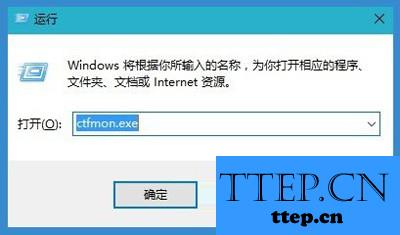

Win10系统输入法图标不见了怎么办?
具体方法:
1、首先第一步我们需要做的就是进入到电脑的桌面上,然后现在就可以利用电脑键盘上的组合快捷键Win+x这样的一个组合同时按下,这个时候我们就打开了电脑中的控制面板的页面了,进入到控制面板的页面中以后,接着可以看到里面有很多的电脑设置选项,接着依次的按照顺序打开以下选项:时钟、语言和区域-语言-高级设置,现在我们就可以看到“使用桌面语言栏”这样的一个选项,直接对其进行勾选就可以了,继续进行下一步的操作。
2、当电脑的输入法图标不见了,仅仅能写入英文甚至输入框都不显示,那么就要对电脑中的输入法进行重新启动操作。
3、最后我们再一次的使用电脑键盘上的组合快捷键Win+r这样的一个组合同时按下,这个时候就会弹出电脑中的运行界面,进入到运行界面中以后,直接在输入框中写入ctfmon.exe这样的一条命令,然后按下键盘上的回车键进行确认就可以了,这就是全部的操作过程了,是不是很简单呢?
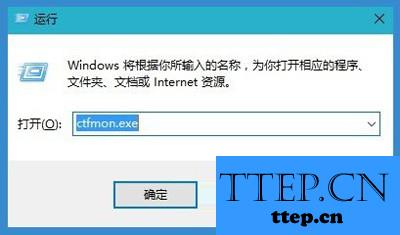
- 上一篇:win7无法搜索到文件内容解决方法 win7电脑系统搜索框怎么搜索不
- 下一篇:没有了
- 最近发表
- 赞助商链接
